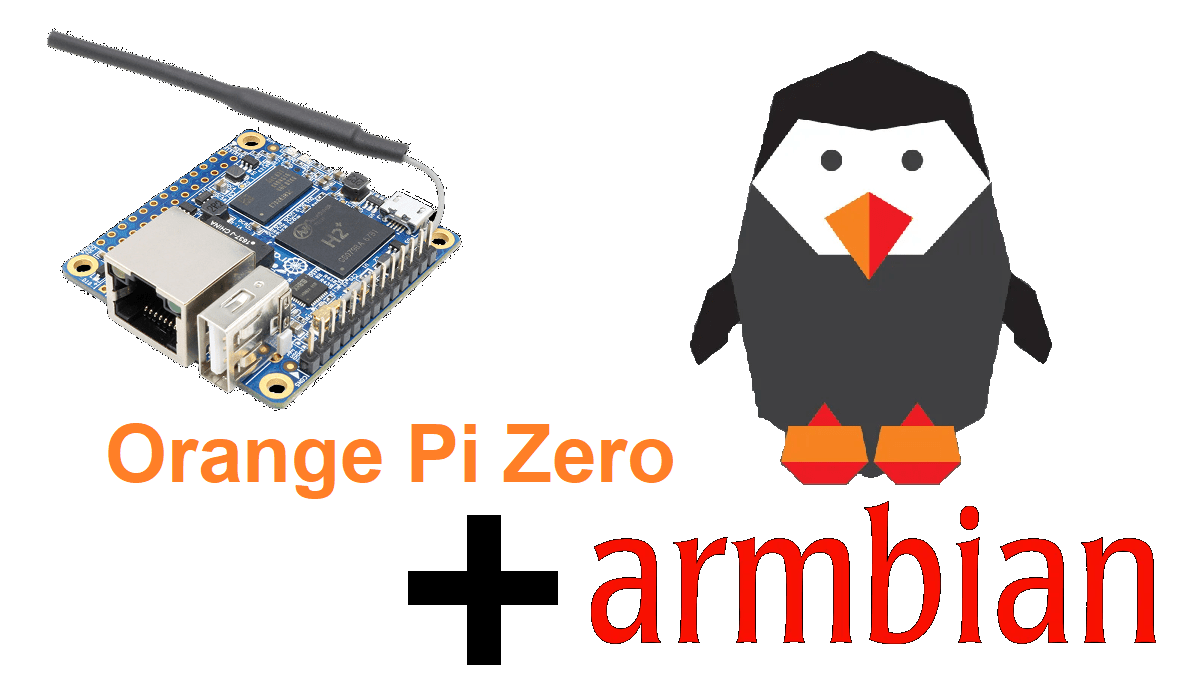A placa Orange Pi Zero LTS da Orange Pi pode rodar Debian, Armbian, Ubuntu ou Android 4.4. Neste tutorial, veremos como configurar seu computador com Armbian.
Hardware
- Orange Pi Zero LTS
- Cartão Micro SD
- Cabo micro USB
- Computador
Instalar o sistema operativo
Em primeiro lugar, é necessário instalar uma aplicação que nos permita fazer o flash do SO no cartão SD inserido no computador: pode instalar o Balena Etcher (não se esqueça de escolher o sistema operativo do seu computador):
Vamos descarregar um sistema operativo sob a forma de uma imagem para colocar no seu cartão SD. Pode descarregar a imagem do Armbian Bullseye. Depois descompacte o ficheiro .xz com o 7-zip ou outro gestor de ficheiros para obter o ficheiro img.
Depois de instalar o balenaEtcher, inicie a aplicação e transfira o seu sistema operativo para o seu cartão SD. Isto pode demorar algum tempo:
Uma vez instalado o sistema operativo, insira o cartão SD no Orange Pi Zero e ligue-o ao seu computador utilizando o cabo Micro-USB.
Arranque da ligação de série
Para iniciar o seu sistema operativo na placa Orange Pi Zero, vamos utilizar a ligação série para enviar as listas de comandos.
Para isso, vamos utilizar um software que nos permite comunicar através de uma ligação série, como o Tera Term.
Uma vez iniciado o Tera Term, configure a ligação série da seguinte forma:
Uma vez estabelecida a ligação série, é necessário criar a palavra-passe de superutilizador. No nosso exemplo, vamos simplesmente defini-la como :
- orangepizero login: root
- Palavra-passe: root
Escolha o sistema de comandos bash shell quando lhe for dada a opção. Poderá ser-lhe pedido que crie um utilizador com a sua própria palavra-passe, mas para se ligar à placa mais tarde, utilizaremos sempre o superutilizador root.
Ligação à rede Wifi
Para isso, responda “y” à pergunta anterior depois de iniciar a sessão como superutilizador root. Isto levá-lo-á às definições para ajustar o WiFi, onde pode navegar utilizando as setas do teclado e selecionar o seu router WiFi utilizando a tecla “enter”. De seguida, ser-lhe-á pedido que escolha o idioma. Introduza o número correspondente à sua escolha.
Atualizar o seu sistema operativo
Uma vez ligado ao WiFi, pode introduzir as seguintes linhas de comando para atualizar o seu sistema operativo:
apt-get upgrade
apt-get updateQuando as actualizações estiverem concluídas, pode reiniciar a sua placa com a seguinte linha de comandos:
sudo rebootPode então voltar a ligar-se com a sessão de superutilizador root e introduzir o seguinte comando:
armbian-configVocê logo perceberá que a tela não está muito limpa. Para corrigir isso, basta navegar pelo menu e ir para Personal -> Locales e selecionar en_AG UTF-8 para a versão em inglês ou fr_FR.UTF-8 UTF-8 para a versão em francês pressionando espaço (observe que caracteres especiais, como letras com acentos, podem ser exibidos de forma estranha, por isso recomendo a versão em inglês para garantir a legibilidade).
Ligação através de SSH
Uma das vantagens da placa Orange Pi Zero é que, uma vez ligada ao Wi-Fi, pode ligar-se à sua placa utilizando SSH a partir de qualquer outro computador ligado ao mesmo Wi-Fi que a sua placa, instalando um software que permita ligações SSH, como o PuTTY.
Uma vez instalado o PuTTY, antes de iniciar a ligação SSH, é necessário testar a ligação entre o computador e a placa Orange Pi Zero. Para isso, é necessário saber o endereço IP do computador e da placa Orage Pi Zero (atenção, o endereço IP desta última pode mudar quando reiniciar!). Para saberes o endereço do teu computador, vai às definições Wifi do teu computador e verifica o teu endereço IPv4 nas propriedades:
O endereço IP do seu cartão pode ser encontrado no menu de configuração e no ecrã de boas-vindas do seu cartão:
Para testar a ligação, vá ao terminal do seu computador e faça ping à sua placa (obviamente, introduza os seus endereços IP):
ping 192.168.1.31Em seguida, faça o mesmo a partir da sua placa (com a ligação de série) mas para o seu computador (claro que ponha os seus endereços IP):
ping 192.168.1.36Quando tiver a certeza de que os pings estão a funcionar corretamente, pode utilizar o PuTTY e configurar a ligação SSH da seguinte forma:
Clique em Open e, em seguida, em accept. Depois de se conectar à placa usando o SSH, você pode se conectar ao superusuário raiz conforme descrito acima e terá as mesmas opções do link serial, mas remotamente e com qualquer computador conectado à mesma rede Wi-Fi!
Alterar o endereço IP
Verificar as ligações presentes
nmcli dev statusroot@orangepizero:~# nmcli dev status
DEVICE TYPE STATE CONNECTION
eth0 ethernet connected armbian
wlan0 wifi connected AranaCorp
p2p-dev-wlan0 wifi-p2p disconnected --
lo loopback unmanaged --Para alterar o endereço IP do dispositivo na rede wlan0
nmcli con mod AranaCorp ipv4.addresses 192.168.1.32/24 nmcli con up AranaCorp